win11家庭版重新设置账户名的方法是什么
更新时间:2023-02-03 17:53:38作者:cblsl
win11家庭版重新设置账户名的方法是什么?微软系统的账户名称允许用户自行更改。但有的win11系统用户不喜欢他们的当前账户名称,想要更改它,但不知道如何做。为此,小编今天为大家带来了win11账户名字更改教程,有需要的用户赶紧跟着小编一起去看看吧。
工具/原料:
系统版本:win11
品牌型号:联想yoga13
方法/步骤:
方法一:进入电脑的管理属性中在本地用户的选项中更改用户名
1、鼠标右键点击“此电脑”图标,然后选择“管理”。如下图:
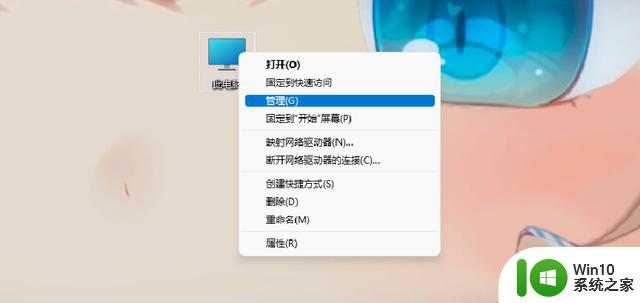
2、在计算机管理中展开“本地用户和组”,选要更改的“用户”。如下图:
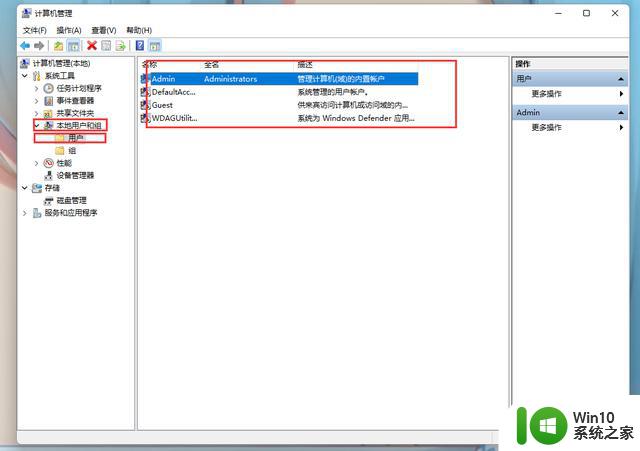
3、选中要修改的用户名,鼠标右键选择“属性”。如下图:
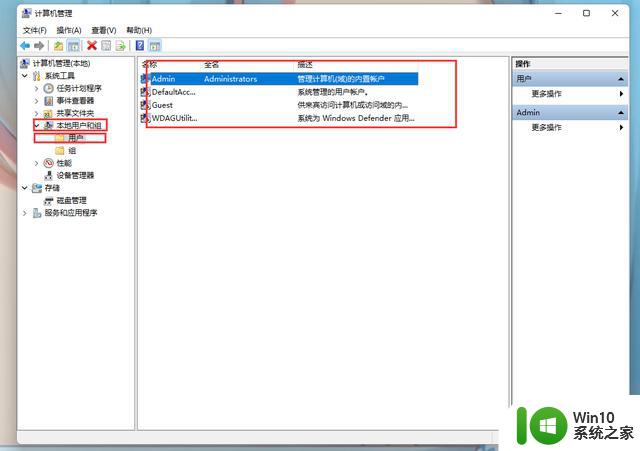
4、接着输入新的用户名就可以了 。如下图:
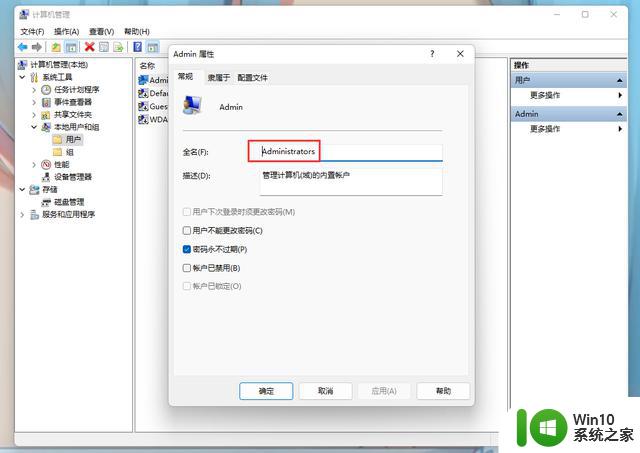
方法二:进入运行页面输入字符在用户页面更改
1、按Win+R打开运行窗口,输入“netplwiz”。点击“确定”。如下图:
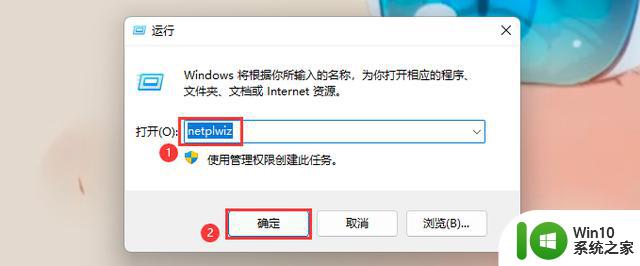
2、选中要更改的“用户”,点击“属性”。如下图:
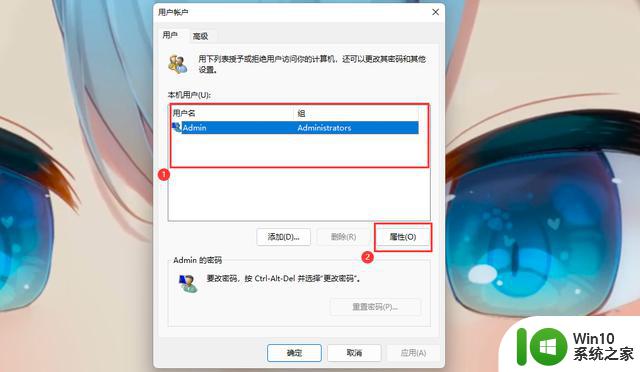
3、在常规里,我们就可以更改用户名全名了。
方法三
部分用户调整过后还是无法设置的,有可能是系统版本兼容问题。可以尝试备份电脑数据,重装专业版本的win11系统
win11家庭版重新设置账户名的方法是什么相关教程
- win11重装时如何跳过账户设置 Win11新机跳过账户登录的教程
- win10家庭版 本地用户 win10家庭版如何添加本地用户账户
- windows重置后账户如何跳过 win11开机跳过账户设置方法
- Win10/Win11家庭版用户反馈更新后设备请求输入Bitlocker密钥
- 输入网络凭据的用户名和密码是什么win11 如何在Win11中查看已保存的网络凭据账户密码
- win10怎样更改c盘用户下的账户名 win10怎么更改本地账户名称
- 新装win11账户被停用 Win11账户停用怎么解决
- win10 更改账户名称 Win10修改账户名称的步骤
- win11账户权限设置 Windows 11用户权限如何设置
- win10家庭关闭自动更新有提示吗 Win10家庭版电脑关闭自动更新的方法
- win10账户一个是自己的邮箱另外一个是什么 win10邮件如何绑定其他邮箱账户
- win11 连接局域网账户 修改 Win11网络与共享中心设置方法
- 全球债市遭抛售,恒指或创新高,马士基业绩超预期
- 高通骁龙8至尊版发布,性能媲美桌面处理器,决胜AI时代的关键!
- 高通骁龙8至尊版发布:二代自研CPU性能逆天,最强AI更像真人
- 一个印度人救了微软,另一个毁了IBM?探讨印度人在科技行业的影响力
微软新闻推荐
- 1 高通骁龙8至尊版发布:二代自研CPU性能逆天,最强AI更像真人
- 2 英特尔AMD史诗级合作,捍卫X86生态:两大巨头联手,颠覆传统CPU格局
- 3 微信消失在桌面了,怎么找回 微信桌面快捷方式消失怎么恢复
- 4 打印机的纸怎么放进去 打印机纸盒放纸技巧
- 5 onedrive开始菜单 Win10如何设置Onedrive开启和使用
- 6 台式电脑如何连接打印机设备打印 台式电脑如何设置本地打印机
- 7 惠普笔记本win11移动硬盘怎么用 win11系统移动硬盘插入后不显示
- 8 微软称每天有超过15000条恶意QR码信息被发送到教育目标,如何有效应对?
- 9 win10系统电脑没有wifi选项 Win10无线网络不显示解决方法
- 10 win7能看见的文件夹win10看不到 win7可以访问win10但win10无法访问win7
win10系统推荐
- 1 雨林木风ghost win10 64位简化游戏版v2023.04
- 2 电脑公司ghost win10 64位安全免激活版v2023.04
- 3 系统之家ghost win10 32位经典装机版下载v2023.04
- 4 宏碁笔记本ghost win10 64位官方免激活版v2023.04
- 5 雨林木风ghost win10 64位镜像快速版v2023.04
- 6 深度技术ghost win10 64位旗舰免激活版v2023.03
- 7 系统之家ghost win10 64位稳定正式版v2023.03
- 8 深度技术ghost win10 64位专业破解版v2023.03
- 9 电脑公司win10官方免激活版64位v2023.03
- 10 电脑公司ghost win10 64位正式优化版v2023.03
系统教程推荐
- 1 win10玩只狼:影逝二度游戏卡顿什么原因 win10玩只狼:影逝二度游戏卡顿的处理方法 win10只狼影逝二度游戏卡顿解决方法
- 2 U盘装机提示Error 15:File Not Found怎么解决 U盘装机Error 15怎么解决
- 3 《极品飞车13:变速》win10无法启动解决方法 极品飞车13变速win10闪退解决方法
- 4 window7电脑开机stop:c000021a{fata systemerror}蓝屏修复方法 Windows7电脑开机蓝屏stop c000021a错误修复方法
- 5 win10桌面图标设置没有权限访问如何处理 Win10桌面图标权限访问被拒绝怎么办
- 6 win10打不开应用商店一直转圈修复方法 win10应用商店打不开怎么办
- 7 无线网络手机能连上电脑连不上怎么办 无线网络手机连接电脑失败怎么解决
- 8 win10错误代码0xc0000098开不了机修复方法 win10系统启动错误代码0xc0000098怎么办
- 9 笔记本win10系统网络显示小地球只有飞行模式如何恢复 笔记本win10系统网络无法连接小地球图标灰色
- 10 酷我音乐电脑版怎么取消边听歌变缓存 酷我音乐电脑版取消边听歌功能步骤